Clés d’accès sous Windows
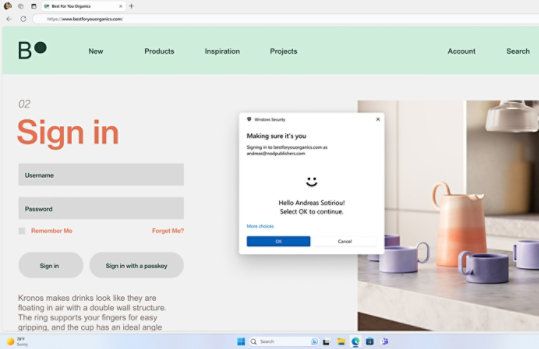
Les clés d’accès constituent une alternative plus pratique et plus sécurisée aux mots de passe
C’est une technologie d’avenir, et pour cause ! Incroyablement simples à utiliser et intuitives, elles éliminent les processus complexes de création de mots de passe et le besoin de s’en souvenir. De plus, elles sont uniques à chaque site web ou application, vous n’avez donc pas à vous soucier que quelqu’un utilise votre mot de passe pour accéder à d’autres services. Contrairement aux mots de passe, elles résistent aux tentatives d’hameçonnage, ce qui en fait une option beaucoup plus sécurisée.
Une façon plus rapide et plus pratique de se connecter
Grâce aux clés d’accès, vous pouvez utiliser Windows Hello 1 pour vous connecter avec un code PIN, la reconnaissance faciale ou votre empreinte digitale, ce qui rend la connexion aux sites web et aux applications plus rapide et plus pratique que jamais. Suivez ces étapes pour créer une clé d’accès sur un appareil Windows :
- Ouvrez un site web ou une application compatible avec les clés d’accès.
- Créez une clé d’accès en suivant les instructions.
- Sélectionnez une méthode de vérification Windows Hello et procédez à la vérification, puis sélectionnez OK.
- La clé d’accès est enregistrée sur votre appareil Windows. Pour vérifier que vous pouvez accéder à vos clés d’accès et les gérer, sélectionnez le bouton Windows
> Paramètres
> Comptes > Paramètres de clé d’accès.
Utilisation d’une clé d’accès
Pour utiliser une clé d’accès, suivez ces étapes :
- Ouvrez un site web ou une application compatible avec les clés d’accès.
- Sélectionnez Se connecter avec une clé d’accès ou toute option similaire.
- Si une clé d’accès est stockée sur votre appareil et protégée par Windows Hello, vous pouvez l’utiliser pour vous connecter.
- Écrans simulés. La disponibilité des fonctionnalités et des applications peut varier selon le pays.
- [1] La reconnaissance faciale et des empreintes digitales fonctionne avec les appareils équipés de capteurs adéquats. La reconnaissance faciale, des empreintes digitales et par code PIN nécessite l’installation de Windows Hello.

Suivre Microsoft Windows